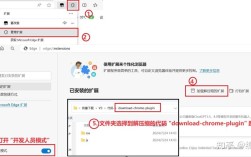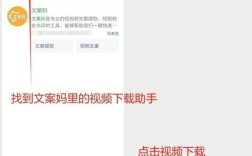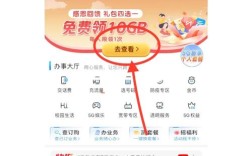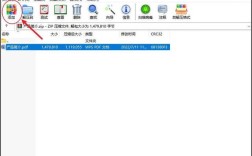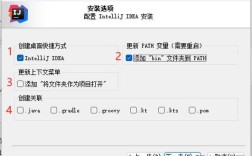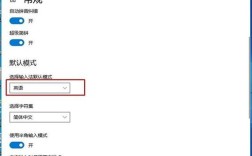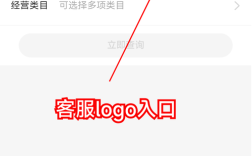制作系统盘是一个涉及多个步骤的过程,需要一定的技术知识和耐心,以下是一个详细的指南,包括准备工具、制作步骤、以及常见问题解答。
一、准备工作
1、U盘:建议使用8GB或更大容量的U盘,并确保U盘中没有重要数据,因为制作过程会格式化U盘。
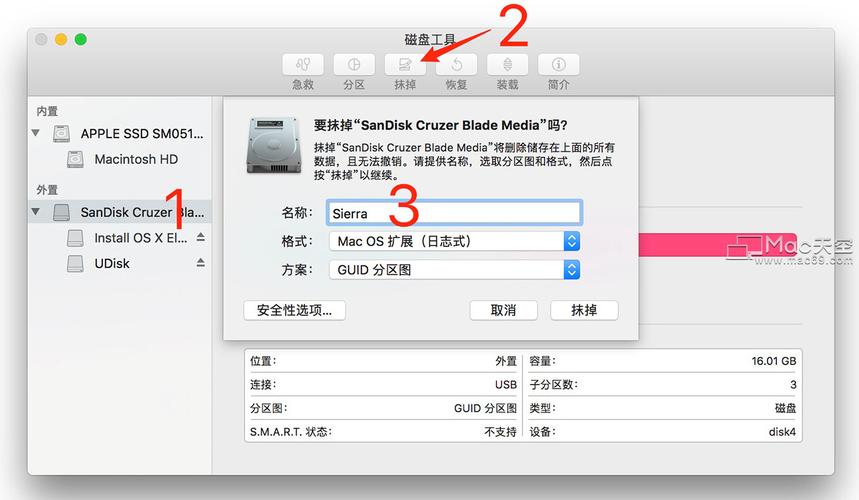
2、系统镜像文件:根据需要安装的操作系统,下载相应的系统镜像文件(ISO格式),Windows 10、Windows 11、Linux发行版(如Ubuntu)等。
3、制作工具:对于Windows系统,可以使用微软官方的MediaCreationTool,或者第三方工具如Rufus、UltraISO等,对于Linux系统,通常使用Rufus或Universal USB Installer等工具。
二、制作步骤
1、下载系统镜像:从官方网站或其他可信来源下载所需操作系统的ISO镜像文件。
2、插入U盘并备份数据:将U盘插入电脑,并备份U盘中的重要数据,因为接下来的操作会格式化U盘。
3、运行制作工具:根据选择的制作工具,运行相应的软件,如果使用Rufus,打开Rufus软件。
4、选择U盘和系统镜像:在制作工具的界面中,选择插入的U盘作为目标设备,并浏览到之前下载的系统镜像文件。
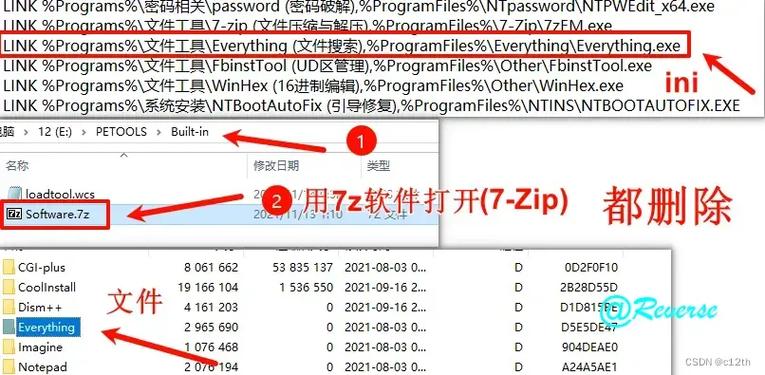
5、开始制作:点击“开始”或类似按钮,制作工具将开始将系统镜像写入U盘,这个过程可能需要一些时间,具体取决于U盘的读写速度和系统镜像的大小。
6、完成制作:等待制作过程完成后,U盘将被格式化并写入系统镜像,成为可启动的系统盘。
三、使用系统盘安装系统
1、设置电脑从U盘启动:将制作好的系统盘插入需要安装系统的电脑,然后进入BIOS或UEFI设置,将U盘设置为首选启动设备。
2、按照屏幕提示进行安装:保存设置并重启电脑,电脑将从U盘启动并进入系统安装界面,按照屏幕提示进行操作,选择安装位置、输入用户名和密码等。
3、等待安装完成:安装过程可能需要一些时间,具体取决于电脑的性能和系统镜像的大小,安装完成后,电脑将自动重启并进入新安装的操作系统。
四、注意事项
1、确保U盘容量足够大以容纳系统镜像文件。
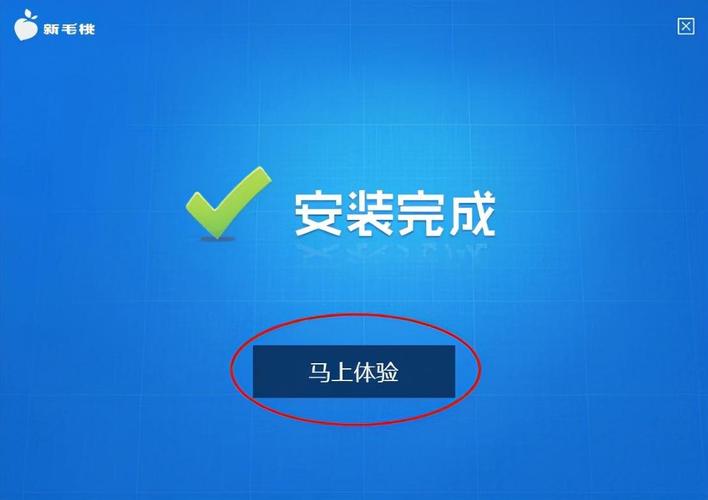
2、在制作系统盘之前备份U盘中的重要数据。
3、确保从官方网站或可信来源下载系统镜像文件以避免恶意软件感染。
4、在安装系统之前备份电脑上的重要数据以防万一。
五、FAQs
Q1: 制作系统盘时出现错误怎么办?
A1: 如果遇到错误,请首先检查U盘是否损坏或接触不良,尝试更换USB接口或使用另一个U盘,确保制作工具的版本与系统镜像文件兼容,并尝试重新下载系统镜像文件或使用不同的制作工具。
Q2: 如何在BIOS中设置U盘为启动设备?
A2: 不同品牌和型号的电脑进入BIOS的方式可能不同,但通常是在开机时按下Del、F2、F10、F12等键之一,进入BIOS后,使用方向键导航到“Boot”或“启动”菜单,然后使用“+”和“”键调整启动顺序,将U盘设置为首选启动设备,按F10键保存更改并退出BIOS。